Kā pārvietoties Word 2007 tabulā
Uzziniet, kā efektīvi pārvietoties Word 2007 tabulā, izmantojot īsinājumtaustiņus un peles darbības, lai optimizētu savu darba plūsmu.
Programmas Excel 2013 funkcija SUM ir lieliski piemērota, ja vēlaties iegūt visu skaitļu kopsummas noteiktā diapazonā vai diapazonu kopā. Bet kā ir ar tiem laikiem, kad vēlaties tikai noteiktu vienumu kopskaitu šūnu diapazonā? Šādās situācijās komandu pogas Math & Trig nolaižamajā izvēlnē varat izmantot funkciju SUMIF vai SUMIFS.
Funkcija SUMIF ļauj norādīt programmai Excel saskaitīt skaitļus noteiktā diapazonā tikai tad, ja šie skaitļi atbilst jūsu norādītajiem kritērijiem. Funkcijas SUMIF sintakse ir šāda:
SUMF(diapazons,kritēriji,[summa_diapazons])
Funkcijā SUMIF diapazona arguments norāda šūnu diapazonu, kas programmai Excel jānovērtē, veicot summēšanu; kritēriji arguments precizē kritērijus, ko izmanto, novērtējot, vai iekļaut noteiktas vērtības, kas ir diapazonā no summējot; un visbeidzot, neobligātais arguments summa_diapazons ir visu to šūnu diapazons, kas jāapkopo.
Ja izlaižat argumentu summa_diapazons , programma Excel summē tikai diapazona argumentā norādītās šūnas (un, protams, tikai tad, ja tās atbilst kritērija argumentā norādītajiem kritērijiem ).
Funkcija SUMIFS (tas ir, ja, daudzskaitlī) darbojas kā funkcija SUMIF, izņemot to, ka tā ļauj norādīt vairāk nekā vienu kritēriju diapazonu, kas nosaka, kad tiek summēts noteikts vērtību diapazons. Tās sintakse ir nedaudz atšķirīga:
SUMIFS(summa_diapazons,kritēriju_diapazons,kritēriji,)
Šai funkcijai arguments sum_range norāda visas iespējamās vērtības, kuras var summēt, kritērijs_diapazons norāda šūnas ar visiem ierakstiem, kas jānovērtē pēc kritērija if, un kritērija arguments satur izteiksmi, kas jāpiemēro ieraksti kritēriju_diapazonā, lai noteiktu, kuras vērtības jāsaņem kopā diapazonā summa_range .
Nākamajā attēlā ir parādīts, kā varat izmantot funkciju SUMIF, lai iegūtu kopējo pārdoto preču pārdošanas apjomu. Šajā attēlā ir parādīts pārdošanas datu saraksts, kas sakārtots pēc veikala atrašanās vietas un pēc tam pārdotās preces. Šajā ikdienas pārdošanas datu sarakstā ir trīs atrašanās vietas: Mission Street, Anderson Rd. un Curtis Way, no kurām tikai pārdošana notiek Anderson ielā. atrašanās vieta ir redzama šajā attēlā.
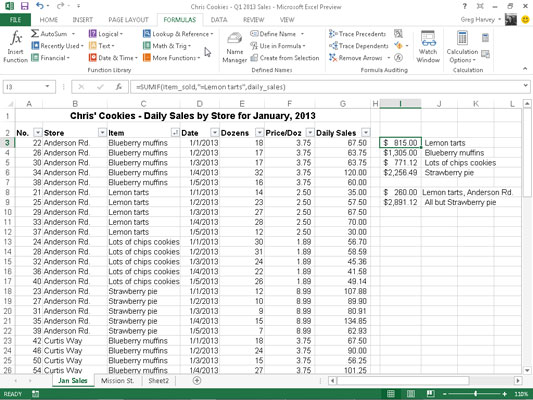
Lai summētu citronu pīrāgu pārdošanas apjomu visās trīs šī datu saraksta vietās, šūnā I3 tika izveidota šāda SUMIF formula:
=SUMIF(prece_sold,"=Citronu tortes",ikdienas_pārdošana)
Šajā piemērā item_sold ir diapazona nosaukums, kas piešķirts šūnu diapazonam C3:C62, kurā ir saraksts ar katru preci, kas ir pārdota 2010. gada janvāra pirmajās piecās dienās (citronu pīrāgi, melleņu smalkmaizītes, daudz čipsu cepumu, vai Zemeņu pīrāgs), un daily_sales ir diapazona nosaukums, kas piešķirts šūnu diapazonam G3:G62, kurā ir ietverti paplašinātie pārdošanas apjomi katrā veikalā katrai precei.
Pēc tam SUMIF formula šūnā I3 meklē katru gadījumu “Citronu tortes” diapazonā item_sold ( kritēriju arguments funkcijai SUMIF) sīkfailu pārdošanas saraksta Preces kolonnā un pēc tam pievieno savu paplašināto pārdošanas cenu no daily_sales diapazona. slejā Dienas pārdošanas apjoms uz kopējo summu.
Šūnu I4, I5 un I6 formulas satur SUMIF funkcijas, kas ir ļoti līdzīgas šūnā I3 esošajai, izņemot to, ka tās aizstāj attiecīgā deserta nosaukumu argumenta =Citronu tortes kritēriju vietā .
Šis attēls ilustrē funkcijas SUMIFS izmantošanu, lai piemērotu vairākus kritērijus ikdienas pārdošanas apjomu summēšanai. Šeit jūs vēlaties uzzināt vienas preces (citronu tortes) kopējo pārdošanas apjomu vienā veikala vietā (Anderson Rd.).
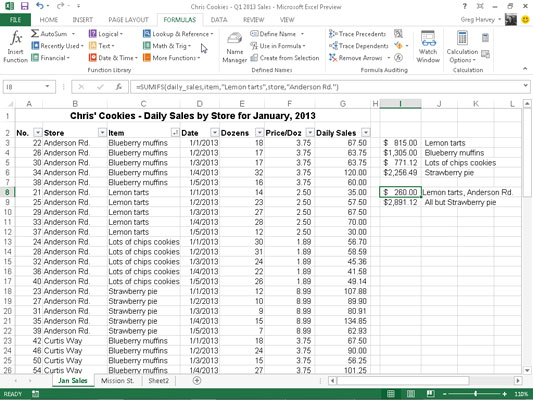
Lai to izdarītu, šūnā I8, izmantojot funkciju SUMIFS, tika izveidota šāda formula:
=SUMIFS(dienas_pārdošana,prece_pārdots,"Citronu pīrāgi",veikals,"Anderson Road.")
Šajā formulā, tad summas_diapazons argumentu (pirmais un ne pēdējais norādīta kā SUMIF) joprojām ir daily_sales šūnu diapazons (G3: G62). Pirmais arguments kritēriju_diapazons ir vienums_pārdots (C3:C62), kur kritērijs ir “Citronu tortes”, un otrais kritēriju diapazona arguments ir veikals (B3:B62), kur kritērijs ir “Andersona iela”.
Kad programma Excel novērtē formulu šūnā I8, tā piemēro abus kritērijus, lai programma galu galā apkopotu tikai tos ikdienas pārdošanas apjomus, kuros prece ir citrona pīrāgs un veikala atrašanās vieta ir Andersona iela.
Formula šūnā I9, kas atrodas tieši zemāk parādītajā darblapā, izmanto arī funkciju SUMIFS, taču šoreiz, veicot summēšanu, tiek piemērots tikai viens kritērijs. Šī formula summē ikdienas pārdošanas apjomu jebkuram maizes izstrādājumam, kas nav zemeņu pīrāgs:
=SUMIFS(dienas_pārdošana,vienums_pārdots,"<>Zemeņu pīrāgs")
Tā kā vienumam Zemeņu pīrāgs ir priekšvārds ar ne (<>) operatoru (to var ievietot pirms vai pēc atvērtās dubultpēdiņas), Excel summē katras preces pārdošanu, izņemot zemeņu pīrāgu.
Uzziniet, kā efektīvi pārvietoties Word 2007 tabulā, izmantojot īsinājumtaustiņus un peles darbības, lai optimizētu savu darba plūsmu.
Šajā sarakstā ir iekļautas desmit populārākās Excel funkcijas, kas attiecas uz plašu vajadzību klāstu. Uzziniet, kā izmantot <strong>Excel funkcijas</strong> efektīvāk!
Uzziniet, kā pievienot papildu analīzes slāņus jūsu Excel diagrammām, lai uzlabotu vizualizāciju un sniegtu precīzākus datus. Šis raksts apraksta visas nepieciešamās darbības.
Uzziniet, kā iestatīt <strong>rindkopas atkāpi</strong> programmā Word 2013, lai uzlabotu dokumenta noformējumu un lasāmību.
Uzziniet, kā pareizi ievietot slejas programmā Word 2010, lai uzlabotu jūsu dokumentu formātu un struktūru.
Apsveriet iespēju aizsargāt Excel 2007 darblapu, lai izvairītos no neplānotām izmaiņām. Uzziniet, kā aizsargāt un atbloķēt šūnas, lai nodrošinātu datu integritāti.
Programmas Excel 2013 PMT funkcija aprēķina periodisko mūža rentes maksājumu. Šī funkcija ir būtiska hipotekāro kredītu maksājumu plānošanai.
Mācieties, kā veikt t-testus Excel programmā, izmantojot datus un aprakstot trīs t-testu veidus, kas noderēs jūsu datu analīzes procesā.
Uzziniet, kā filtrēt datu sarakstu programmā Excel 2016, lai ērti paslēptu nevēlamus ierakstus un strādātu tikai ar nepieciešamajiem datiem.
Uzziniet, kā vienkārši pievienot datu etiķetes diagrammai programmā Excel 2007. Palīdziet noteikt vērtības, kas tiek rādītas katrā datu punktā, izmantojot dažādas izvietošanas un formatēšanas iespējas.







